Kako duplo kliknuti mišem
Obično se sve mape otvaraju dvostrukim klikom miša. Ovo može biti i poznato i nezgodno za različite korisnike. Ako je ovaj način otvaranja mapa nezgodan ili postoje neke osobitosti, na primjer, kvar računalnog miša, možete ga otvoriti pritiskom na jednu tipku. To je prilično jednostavno učiniti; samo slijedite jednostavan algoritam.
Ovaj algoritam također će pomoći korisniku ako su postavke izgubljene ili ih je drugi korisnik promijenio.
Sadržaj članka
Kako duplo kliknuti mišem
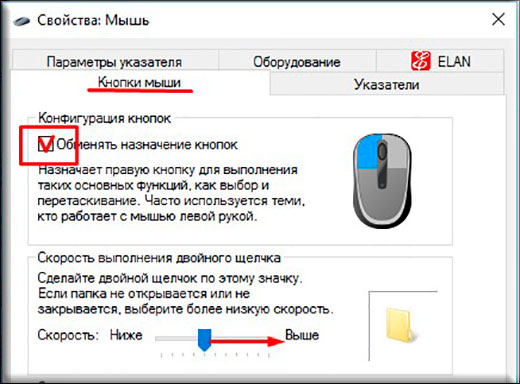 Da biste dva puta kliknuli, morate otići u bilo koju mapu “Datoteka” - “Promijeni mapu i opcije pretraživanja”.
Da biste dva puta kliknuli, morate otići u bilo koju mapu “Datoteka” - “Promijeni mapu i opcije pretraživanja”.
Referenca! Za Windows 10, da biste otvorili sličan izbornik, morate kliknuti stavku "Rasporedi".
- Također, alternativni način otvaranja ove opcije je “Upravljačka ploča” - “Izgled i personalizacija” - “Opcije mape/istraživača”.
- U izborniku koji se otvori odaberite karticu "Općenito".
- U podstavci "Klikovi mišem" možete konfigurirati mogućnost otvaranja jednim klikom gumba i odabira pokazivačem ili odabira jednim klikom i otvaranja s dva klika.
- Ovdje također možete konfigurirati mogućnost podcrtavanja kada prijeđete pokazivačem iznad mape.
Referenca! U ovim postavkama, osim dvostrukog klika, možete konfigurirati i način otvaranja mape, kako u jednom tako iu više prozora.
Kada potvrdite okvir pored "Otvori s jednim...", mape će biti odabrane kada pokazivač postavite iznad njih. A da biste ih otvorili, morate jednom kliknuti tipku miša.
Kako omogućiti dupli klik na mišu
 Da biste omogućili dvostruki klik, samo odaberite "Double open..." u izborniku "Folder Options". Nakon toga mapa će biti odabrana jednim pritiskom tipke, a otvorena dvoklikom.
Da biste omogućili dvostruki klik, samo odaberite "Double open..." u izborniku "Folder Options". Nakon toga mapa će biti odabrana jednim pritiskom tipke, a otvorena dvoklikom.
Što učiniti ako dupli klik mišem ne radi
 Mogući su slučajevi kada promjena postavki ne donosi korist, a prečaci se otvaraju jednim klikom umjesto dvostrukim. Do ovog problema može doći jer upravljački programi ne rade ispravno nakon ažuriranja.
Mogući su slučajevi kada promjena postavki ne donosi korist, a prečaci se otvaraju jednim klikom umjesto dvostrukim. Do ovog problema može doći jer upravljački programi ne rade ispravno nakon ažuriranja.
Da biste to popravili, morate odabrati "Moje računalo" - "Svojstva" - "Upravitelj uređaja".
Zatim morate otvoriti podizbornik pod nazivom “Miševi i drugi pokazivački uređaji”, odabrati povezani miš i desnom tipkom miša kliknuti da biste ga uklonili. Zatim morate ponovno pokrenuti računalo. Nakon ponovnog pokretanja Windowsa, povezani miš trebao bi se ponovno pojaviti na popisima uređaja i problem bi trebao nestati. Ako problem i dalje postoji, trebali biste ažurirati upravljačke programe na uređaju.
Ako ova metoda ne pomogne, problem može biti hardverske prirode. Potrebno je provjeriti ispravnost kabela ili konektora.
Pažnja! Kako biste provjerili funkcionalnost miša, samo ga spojite na drugo računalo. Ako radi ispravno na drugom uređaju, problem može biti u samom konektoru. Da biste ga uklonili, često je dovoljno uključiti miš u drugi priključak. Ako problem i dalje postoji, problem je softverske prirode.

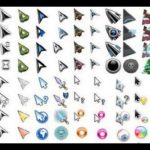




Blok postavki pod nazivom "Klikovi mišem" nije aktivan. Miš (i touchpad) odabire lebdenjem i otvara se jednim klikom.
Kako promijeniti na otvaranje dvoklikom?
- Windows 10
— Uklonio sam i miš i touchpad iz sustava - nije pomoglo
— Postavio sam otvaranje u registru jednostrukim i dvostrukim klikom — ništa se nije promijenilo.
Možda kroz postavke pravila grupe?? Ali ne znam kako...